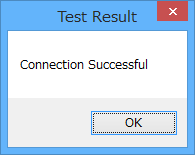Windows 10で画像ファイルを開くと、デフォルトで、「フォト」アプリが起動してしまいます。
これをWindows 7の頃からあったWindows フォトビューアーで画像を開く方法を説明します。
※今回は、Windows フォトビューアーを単独で起動させるショートカットの作り方の説明になります。
画像ファイルを右クリックメニューから開く方法は、以下のエントリーで紹介しています。
knowledge.moshimore.jp
ショートカットの作り方
- デスクトップやマイドキュメントなどの何もアイコンのないところで、右クリックし、[新規作成(X)]→[ショートカット(S)]をクリック
- 項目の場所に以下を入力し、[次へ(N)]をクリック
%SystemRoot%\System32\rundll32.exe "%ProgramFiles%\Windows Photo Viewer\PhotoViewer.dll", ImageView_Fullscreen
- ショートカットの名前に以下を入力し、[完了(F)]をクリック
Windows フォト ビューアー
- 出来上がったショートカットを右クリックし、[プロパティ(R)]をクリック
- アイコンの変更(C)をクリック
- [参照(B)]をクリック
- ファイル名に以下を入力し、[開く(O)]をクリック
- [OK]をクリック
- 更に[OK]をクリックし、Windows フォト ビューアーへのショートカットが完成
- 出来上がったショートカットを開いてみて、無事にWindows フォト ビューアーが起動することを確認する。
%ProgramFiles%\Windows Photo Viewer\PhotoViewer.dll
画像ファイルを右クリックメニューから開く方法は、以下のエントリーで紹介しています。
knowledge.moshimore.jp
以上、Windows 10でWindows フォト ビューアーを単独で起動させるショートカットの作り方についてでした。